Редактор градиента
Тем, кто пожелает вмешаться в настройки градиента, а то и создать свой собственный, надо в панели настроек щелкнуть мышкой по прямоугольнику с видом градиента (а не по стрелочке возле него). Откроется окно редактора градиентов (см. рис. 1.20). Берете за основу любой из стандартных, а потом начинаете всячески над ним изгаляться.
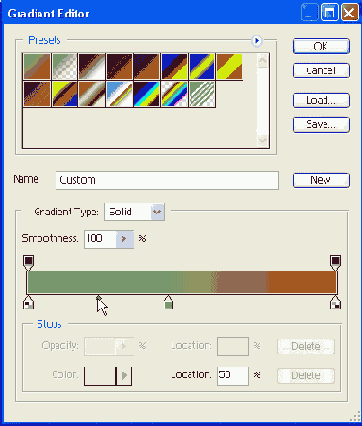
Рис. 1.20. Редактор градиента: меняем среднюю точку цвета
Над широкой радужной полосой и под ней вы видите движки, которые позволяется перетаскивать мышкой. Нижние движки позволяют менять цвета, а верхние управляют прозрачностью.
Перемещая движок, мы меняем точку, в которой данный цвет начинается. Кроме того, можно управлять средней точкой перехода (на нашем рисунке увековечен именно этот этап работы).
Если же вы собрались создать многоцветный градиент и пришла пора назначить новый цвет, просто щелкните по нижней кромке, и на ней появится новый цветовой движок. Останется выбрать для него цвет, щелкнув по окошку Color (не по стрелочке справа от него, а по самому цвету!).
Ну, и наоборот, если какой движок оказался лишним, всегда можно его выкинуть: утащить мышкой куда-нибудь в сторонку (или выбрать его мышкой и удалить кнопкой Delete).
Вообще, если вы не в меру заигрались с этим редактором, нажмите клавишу Alt и увидите, как кнопка Cancel превращается в кнопку Reset (сброс). Щелчок по сбросу вернет настройки градиента в исходное состояние.
е- Это типовая фотошоповская «фича». Во многих диалоговых окнах по нажатию клавиши Alt на месте кнопки Cancel оказывается кнопка Reset. Она позволит вам отменить неудачные настройки, не закрывая диалогового окна.
Кроме обычного градиента с непрерывными переходами цветов (Solid), в списке Gradient Type можно выбрать также иной тип - шумовой, псевдослучайный (Noise). Там где у обычного градиента задается гладкость переходов (параметр Smoothness), для шумового оказывается аналогичный параметр Roughness (грубость, шершавость): когда Roughness 100 % сглаживания нет вообще, и градиент представляет собой просто набор разноцветных линий, как на спектрограмме.
Нажав кнопку Save, вы сможете сохранить градиент на диске в виде фай-лика с расширением grd. Загружаются такие файлы, как нетрудно догадаться, кнопкой Load.
